联想小新V4000-ISE电脑系统用久后,难免会因为各种问题导致出现一些系统故障问题,比如说系统蓝屏,崩溃死机等。这时可以考虑重装系统解决,那么怎么重装系统呢?下面是详细的联想小新V4000-ISE电脑重装系统步骤。
工具/原料:
系统版本:windows10系统
品牌型号:联想小新V4000-ISE
软件版本:小白一键重装系统2320
联想小新V4000-ISE电脑怎么样:
联想小新V4000-ISE的性能表现较为出色,可以满足日常办公、学习、娱乐等需求,也可以运行一些中低端的游戏。具有以下的优缺点:
优点:
1、配置较高,搭载了英特尔酷睿i7 5500U双核处理器,AMD Radeon R9 M375独立显卡,8GB内存和1TB硬盘,可以满足日常办公、学习、娱乐等需求,也可以运行一些中低端的游戏。
2、屏幕素质不错,采用了15.6英寸的全高清屏,分辨率为1920×1080,色彩还原和视角都较好。
3、外观设计简洁大方,采用了黑色的复合材质外壳,配备了联想高触感巧克力键盘,有多个版本可选,其中有的支持背光键盘,有的支持光驱,有的支持Win10升级版,有的支持3D摄像头等。
缺点:
1、散热和续航方面可能存在一些不足,风扇噪音较大,发热厉害,电池容量不大,续航时间短。
2、显卡性能一般,不适合玩特大型3D高配游戏。
3、开机速度较慢,可能与预装的Windows 8.1系统有关。

联想小新V4000-ISE重装系统步骤:
方法一:使用电脑一键恢复功能恢复出厂设置
1、进入电脑恢复界面
将联想小新V4000-ISE电脑强制关机,找一根卡针,插入笔记本的一键恢复小孔(不同笔记本恢复孔的位置不一样),进入Novo Button Menu,按下方向键选择,并回车System Recovery选项。
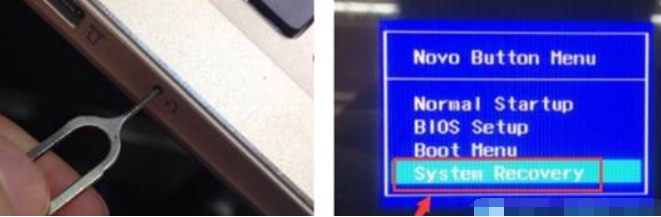
没有卡针通用方法
重新开启电脑,当进入开机画面时,按住开机键不松开,按10秒左右,强制关闭电脑,重复两次以上,直到电脑显示“正在准备自动修复”,等待进入到恢复界面。
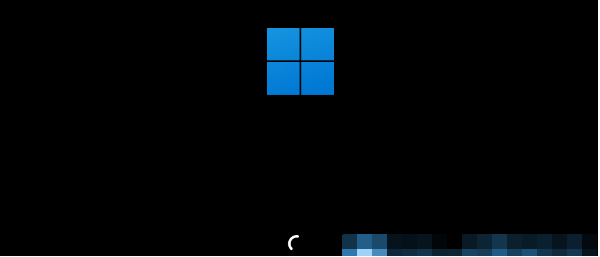
2、进入到恢复界面后开始操作
等待进入修复界面 – 查看高级选项 – 疑难解答。
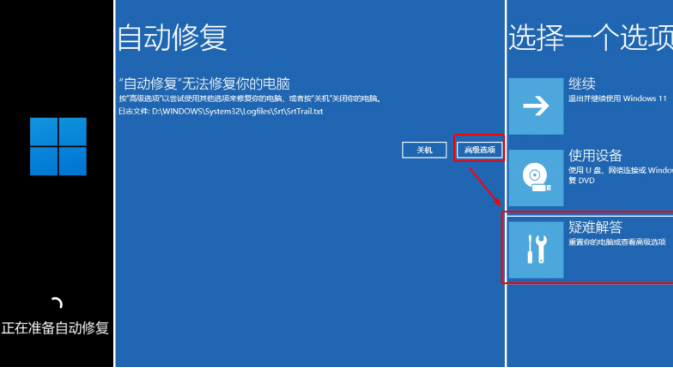
点击重置此电脑 – 删除所有内容 – 本地重新安装。
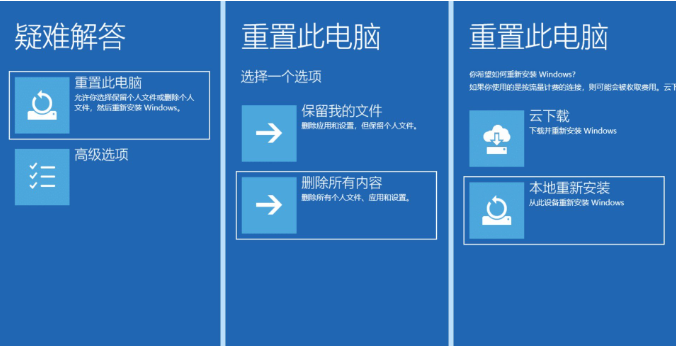
针对工作区设置选择是 – 仅限安装了Windows 的驱动器 – 仅删除我的文件。
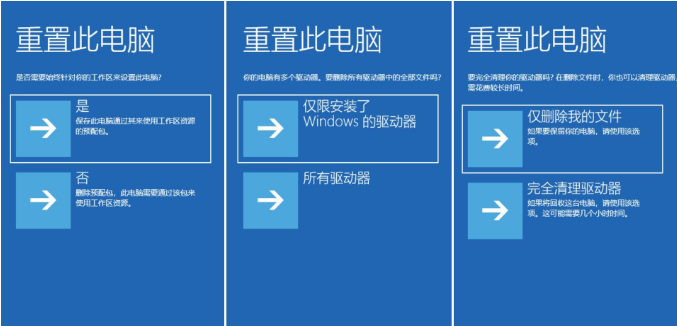
点击重置后,期间可能会重启多次,等待系统重置此电脑完成即可。
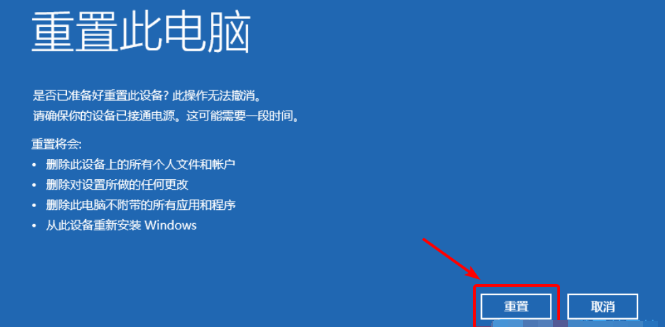
注意事项:如果提示无法重置,或者重置后问题依旧,说明遇到了靠电脑自己无法修复的故障,可以尝试方法二的借助u盘重装系统解决。
找到能联网的电脑下载安装小白一键重装系统工具并打开,插入1个8g以上的空白u盘,进入制作系统模式。(小白装机工具的官方下载入口:小白系统官网)
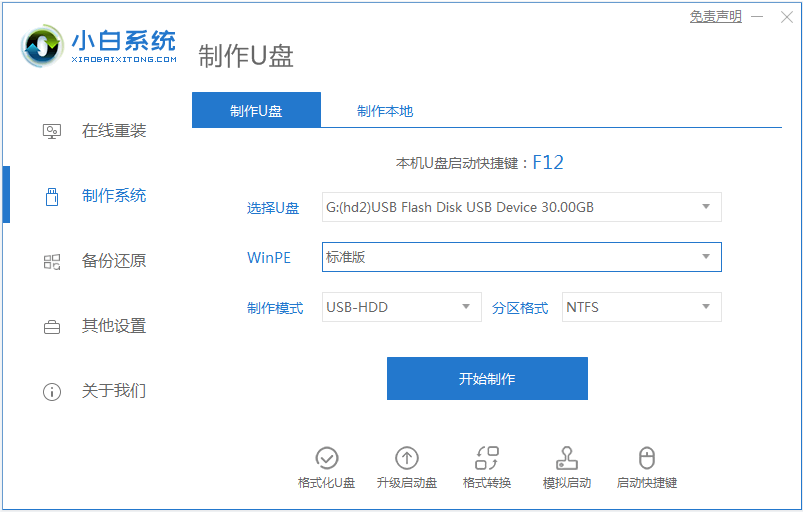
2、制作u盘启动盘
在制作系统栏目,选择需要的windows系统,点击开始制作u盘启动盘。
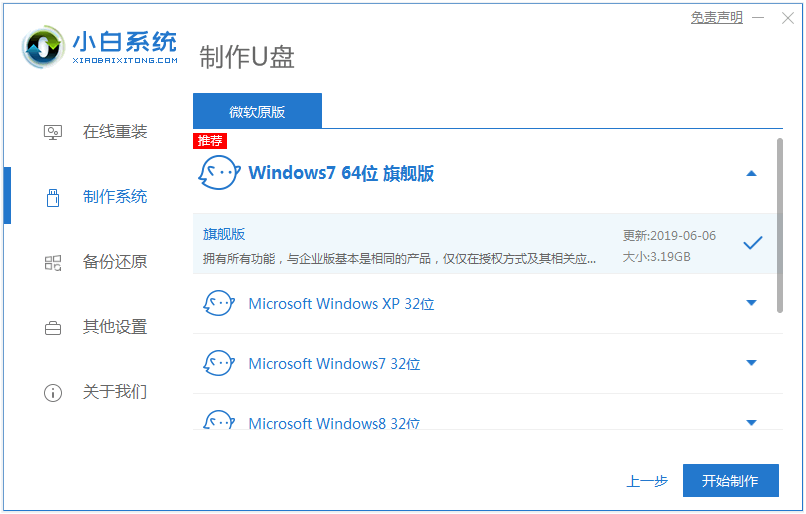
3、查看电脑开机启动键
u盘启动盘制作完成后,点击快捷键大全,预览需要安装的联想小新V4000-ISE主板的启动热键是什么,再拔除u盘退出。
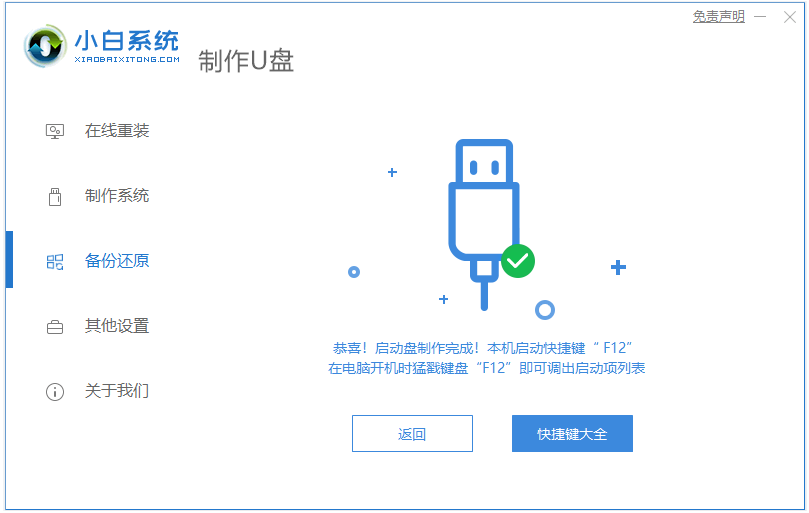
4、启动进入u盘pe系统
插入u盘启动盘进需要安装的联想电脑中,电脑重启并不断按启动热键f12进启动界面,选择u盘启动项进入到第一项pe系统。
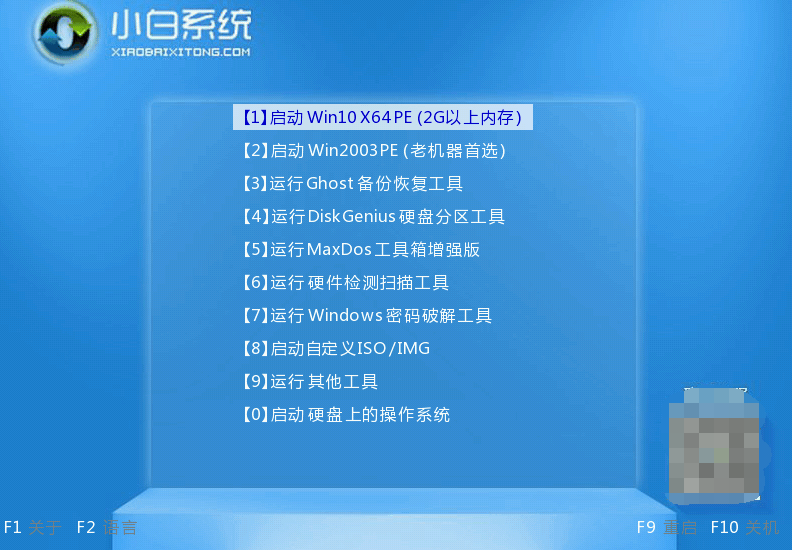
5、pe内重装windows系统
来到pe系统桌面,打开小白装机工具,选择需要的windows系统,一般默认安装到c盘。

6、重启电脑
当提示安装完成后,需要先拔掉u盘,然后再重启电脑。
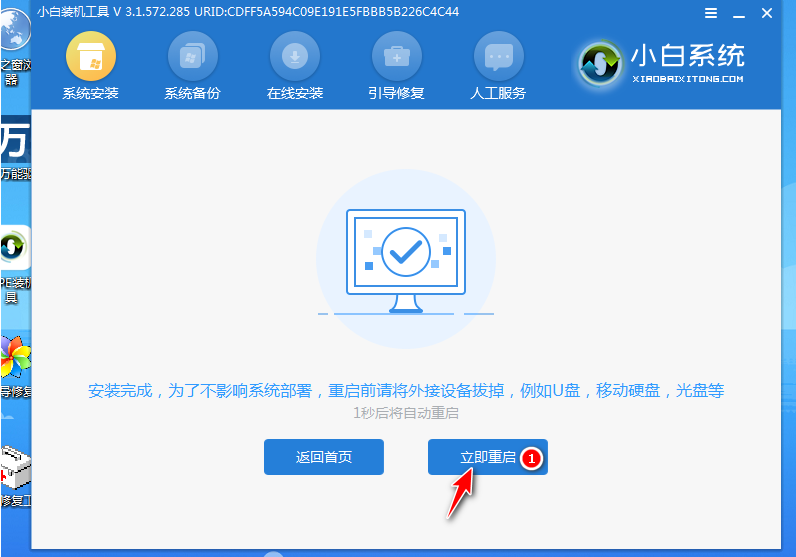
7、进入新系统
期间可能会重启电脑多次,当进入到新系统桌面即安装成功。

注意事项:重装系统之前,注意先备份保存好电脑系统盘的重要资料,避免丢失。
总结:
以上便是联想小新V4000-ISE电脑重装系统步骤,这里采用了目前流行的在线一键重装系统方法和制作u盘重装系统的方法,操作都非常简单,适合电脑新手操作,有需要的小伙伴可根据电脑的实际情况选择合适的方法。



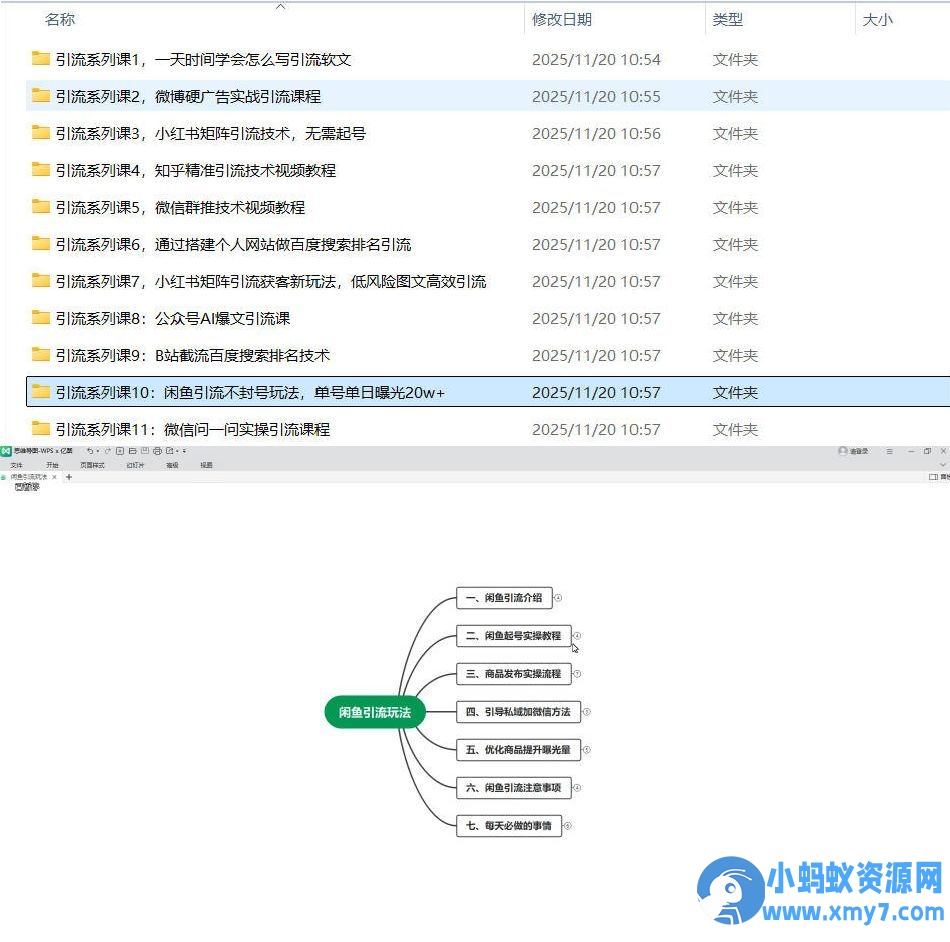
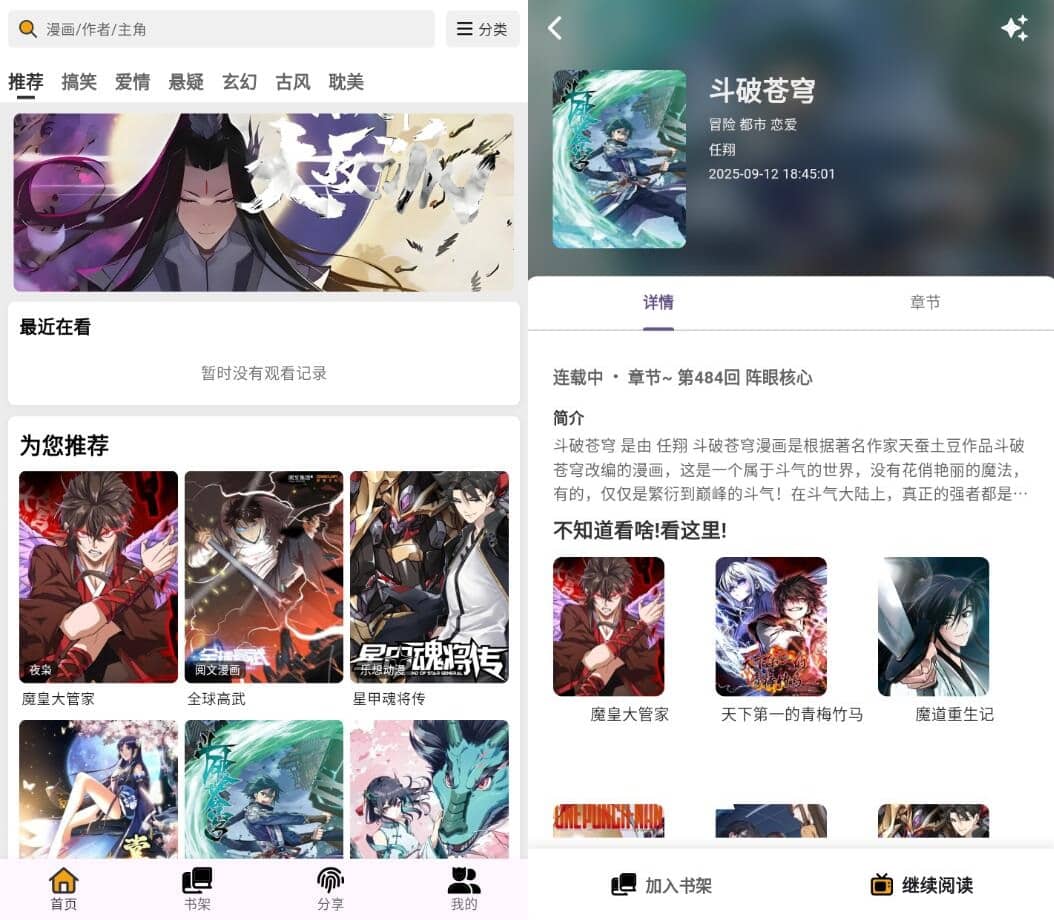
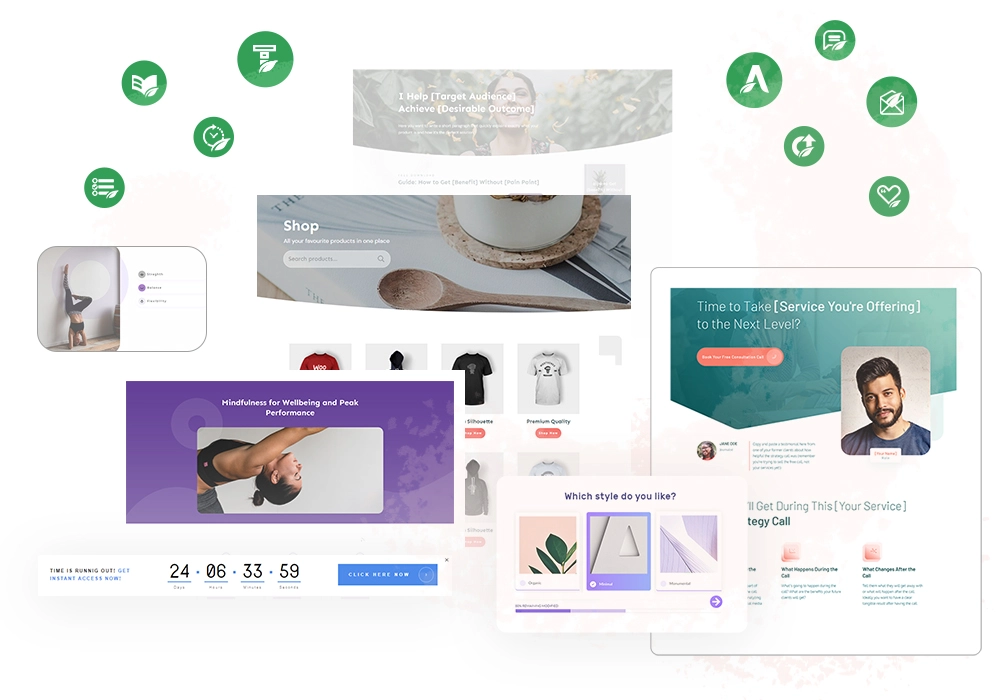

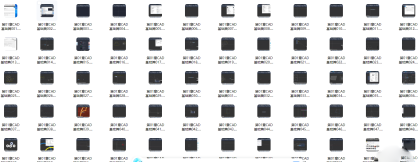

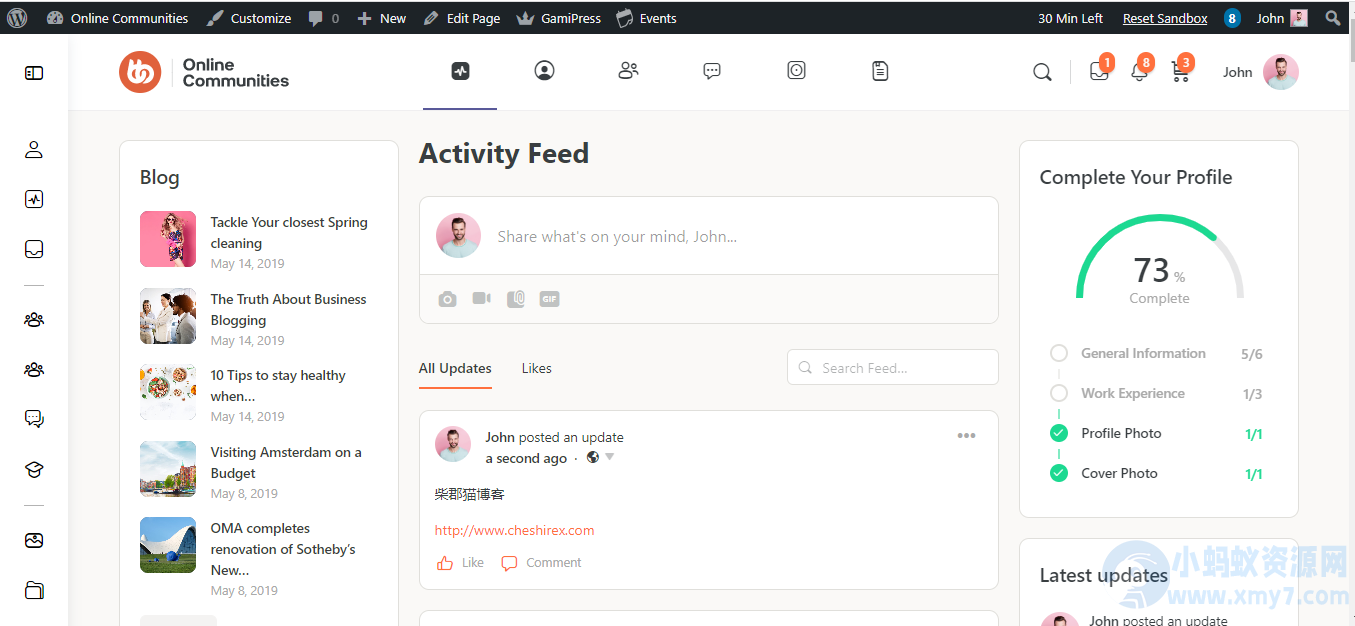
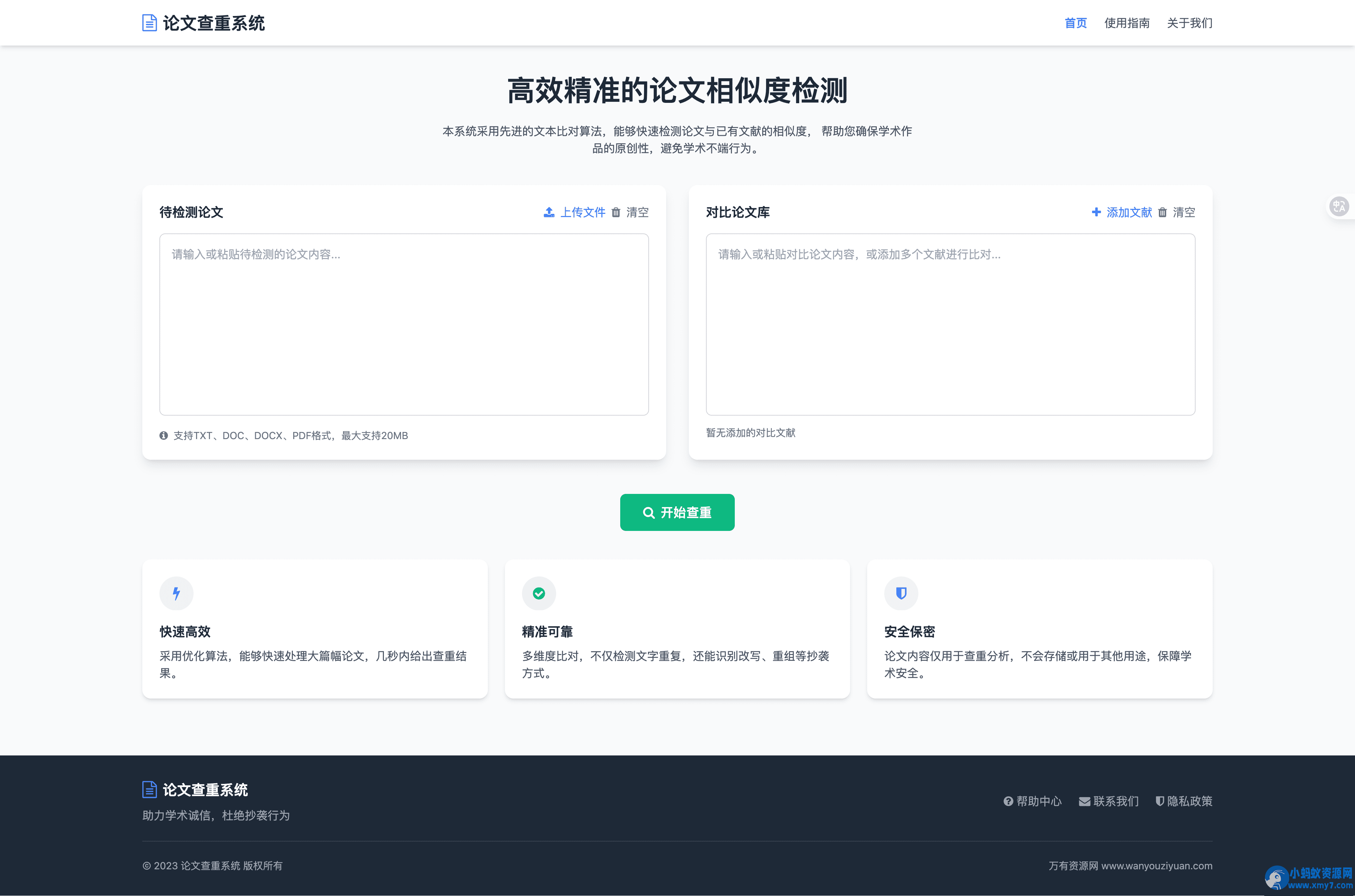












暂无评论内容